Reparar ERR_SSL_PROTOCOL_ERROR en Google Chrome
Google Chrome sigue siendo la opción preferida de muchos usuarios de Internet para navegar por la web. Es rápido y seguro, pero a veces se sabe que causa problemas. Por ejemplo, cuando intenta conectarse a un sitio web, puede recibir un mensaje de error: este sitio no puede proporcionar una conexión segura(This site can’t provide a secure connection) y muestra el siguiente código de error ERR_SSL_PROTOCOL_ERROR . En la mayoría de las ocasiones, este error se debe a un problema con el servidor, o puede estar requiriendo un certificado de autenticación de cliente que podría no estar disponible. Además, el mismo error podría ser causado por otras varias razones. Sin embargo, aquí hay algunas soluciones que puede intentar para solucionar el problema persistente.
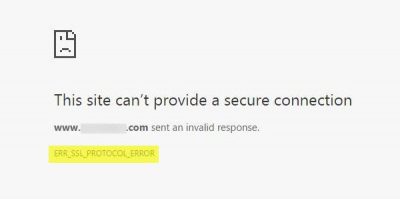
ERR_SSL_PROTOCOL_ERROR
Para permitir que los usuarios naveguen de manera segura en Chrome , Chrome requiere que los sitios web usen certificados confiables. Un sitio web seguro debe tener certificados SSL ( Secure Sockets Layer ) confiables. En otras palabras, si el sitio web no tiene una certificación SSL confiable en (SSL)Chrome , es posible que te encuentres con este error.
Ver la URL del sitio web. Si la conexión es segura, la dirección debe comenzar con https (tenga en cuenta la s al final). Alternativamente, puede verificar el estado de seguridad en la barra de direcciones de Chrome . ¿Cómo? A la izquierda de la dirección del sitio web, verifique el estado de seguridad. Si aparece ' Seguro(Secure) ' con un ícono de candado en la pantalla de su computadora, significa que el sitio web es seguro. Además de ' Seguro(Secure) ', si ve ' Información(Info) o no seguro' o 'No seguro o peligroso' debe abandonar el sitio web inmediatamente.
Para corregir ERR_SSL_PROTOCOL_ERROR en Chrome en Windows 10 , debe:
- Deshabilitar el protocolo QUIC de Chrome
- Configure los ajustes correctos de fecha(Correct Date) y hora(Time Settings)
- Deshabilite las extensiones de su navegador de Internet(Internet Browser Extensions)
- Limpia tu estado SSL
- Cambie su nivel de seguridad(Internet Security) y privacidad en Internet(Privacy Level)
- Excluya(Exclude SSL) el análisis del protocolo SSL en la configuración de su antivirus .
Si está seguro de que el sitio web es genuino, proceda a solucionar el problema de la siguiente manera:
1] Deshabilitar el protocolo QUIC de Chrome
La desactivación del método del Protocolo QUIC en (QUIC Protocol)Chrome es uno de los métodos probados para corregir el error SSL . Entonces, si desea deshabilitar el protocolo QUIC en (QUIC)el navegador Google Chrome(Google Chrome) , copie la siguiente dirección y péguela en la barra de direcciones
“ chrome://flags/#enable-quic ” y presiona Enter.
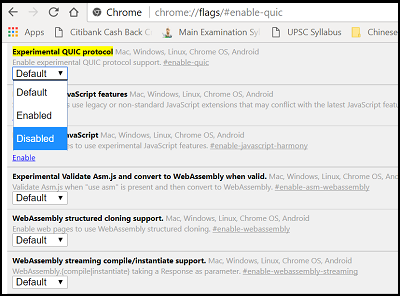
A continuación, seleccione "Deshabilitado" en la lista desplegable y luego reinicie su navegador Google Chrome . A partir de ahora, debería dejar de(SSL_PROTOCOL_ERROR) ver SSL_PROTOCOL_ERROR(Hereafter) en Google Chrome .
2] Configure los ajustes correctos de fecha(Configure Correct Date) y hora(Time Settings)
A veces, un cambio en la configuración de fecha y hora también puede causar este conflicto. Entonces, es mejor configurar esta configuración apropiadamente
Primero, escriba la configuración de fecha(Date) y hora(Time) en el cuadro de búsqueda y elija esta configuración. A continuación, haga clic en "cambiar fecha(Date) y hora(Time) " para cambiarlo.
Haga clic(Click) en "Zona horaria" para cambiar la misma.
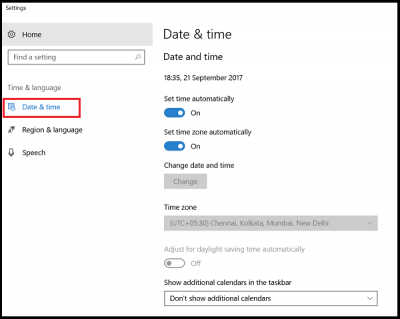
Cuando haya terminado, presione Aceptar.
3] Deshabilite(Disable) las extensiones de su navegador de Internet(Internet Browser Extensions)
Cuando se enfrente a un error de conexión SSL, intente iniciar Google Chrome en modo de incógnito(Incognito) y cargue la misma página web con el error de conexión SSL en modo de incógnito. Si puede acceder a la página web, puede estar seguro de que una de sus extensiones está dando este error. Intente encontrar la extensión culpable y luego desactívela o elimine la extensión. Para hacerlo, abra el navegador Google Chrome(Google Chrome) , haga clic en el ícono de Menú(Menu) visible en la parte superior derecha y seleccione la opción 'Más herramientas'.
A continuación, haga clic en las opciones de Extensiones(Extensions) allí y desmarque la opción Habilitado(Enabled) marcada en la extensión que desea deshabilitar.
Luego, haga clic en Eliminar(Remove) para eliminarlo por completo.
4] Limpia tu estado SSL
A veces, el estado SSL puede bloquear la conexión SSL sin saberlo . Continúe con estos pasos para borrar su estado SSL :
Abra el Panel de control y haga clic en Subprograma Red e Internet(Network and Internet) en la sección Categoría.
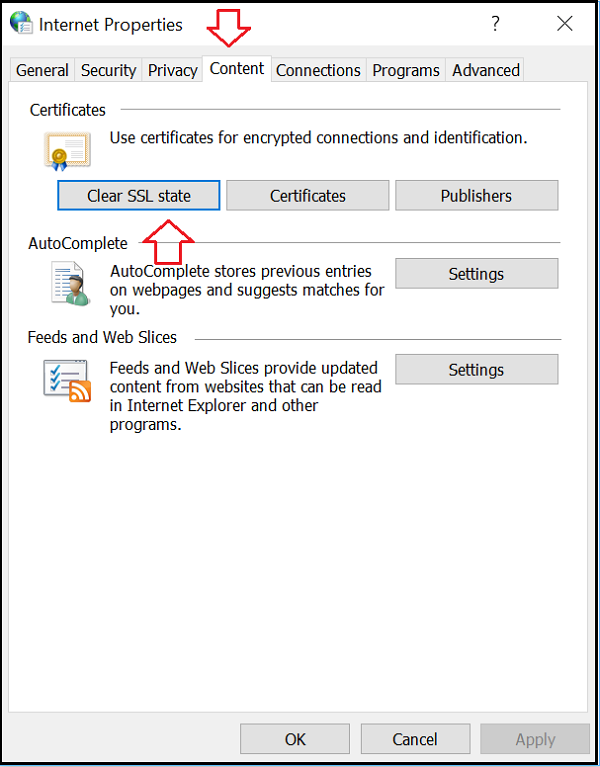
Luego, seleccione Centro de redes y recursos compartidos(Network and Sharing Center) y elija Opciones de Internet.
Finalmente, haga clic en Borrar estado SSL(Clear SSL state ) en la pestaña Contenido y presione el botón Aceptar.(Content)
5] Cambie su nivel de seguridad(Change Your Internet Security) y privacidad en Internet(Privacy Level)
Si ha configurado el nivel "Alto" como su nivel de seguridad y privacidad, es posible que bloquee algunas conexiones desconocidas, incluidas las conexiones SSL . Eso puede resultar en que el error Err_SSL_Protocol_Error parpadee en la pantalla de su computadora.
Al cambiar esta configuración a " Medio(Medium) " o "Bajo", puede solucionar este problema y sus conexiones SSL ya no se bloquearán. Para cambiar su nivel de privacidad y seguridad de Internet, abra el Panel(Control Panel) de control y seleccione Opciones (Options)de Internet(Internet) .
A continuación, seleccione la pestaña "Seguridad" y configure el nivel "Medio".
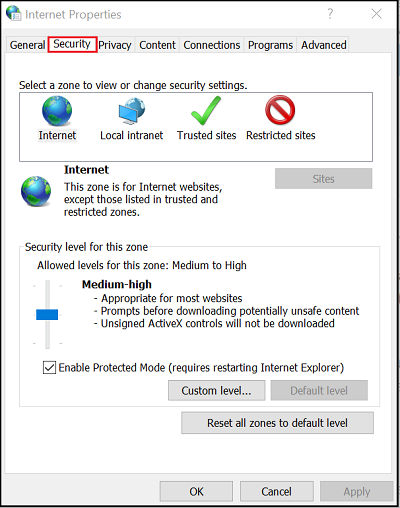
Haz lo mismo con la pestaña "Privacidad". Después de cambiar esta configuración, intente volver a cargar su navegador Google Chrome para confirmar si el problema se resolvió o persiste.
5] Excluya(Exclude SSL) el análisis del protocolo SSL en la configuración de su antivirus
A veces, una aplicación antivirus puede causar problemas desconocidos. Entonces, para arreglar esto, simplemente vaya a Setup > Advance > Filtrado de > ProtocolSSL ” > 'No escanear el protocolo SSL '. ¿Por qué necesitas hacer esto? Porque a veces, los conflictos entre el antivirus y los datos cifrados son inevitables. Si este método lo ayuda a solucionar el problema con éxito, actualice su navegador(update your browser) , su antivirus y su sistema operativo. Además, borre los datos de su navegador e intente habilitar su escáner SSL nuevamente.(SSL)
Háganos saber si algo aquí le ayudó.(Let us know if anything here helped you.)
Related posts
Fix Downloading Proxy Script error en Google Chrome
Fix ERR_SPDY_PROTOCOL_ERROR error en Google Chrome
Mensaje Fix ERR_CACHE_MISS error en Google Chrome
Fix ERR_QUIC_PROTOCOL_ERROR en Google Chrome
Google Chrome Problemas y problemas con Windows 10
Solucionar problema: Google Chrome usa mucho procesador (CPU) cuando visito un sitio web
Error Code 105 ERR_NAME_NOT_RESOLVED en Google Chrome
Google Chrome vs Firefox Quantum para Windows 10
Fix Media Could No Sé Error cargado en Google Chrome
Fix Keyboard no funciona en Google Chrome en Windows 10
Cómo habilitar y usar Commander feature en Google Chrome
Arreglar ERR_EMPTY_RESPONSE en Google Chrome
Cómo arreglar Err_Too_Many_Redirects en Google Chrome
Fix Google Chrome lagging y lento para abrir en Windows 11/10
Cómo arreglar "err_address_unreachable" en Google Chrome
Fix Mouse Cursor Disappearing en Google Chrome
Fix Este sitio no se puede llegar a un error en Google Chrome
Fix ERR_CACHE_MISS Error en Google Chrome
Cómo arreglar ERR_SSL_PROTOCOL_ERROR en Chrome
10 Ways Para Fix Slow Page Loading En Google Chrome
